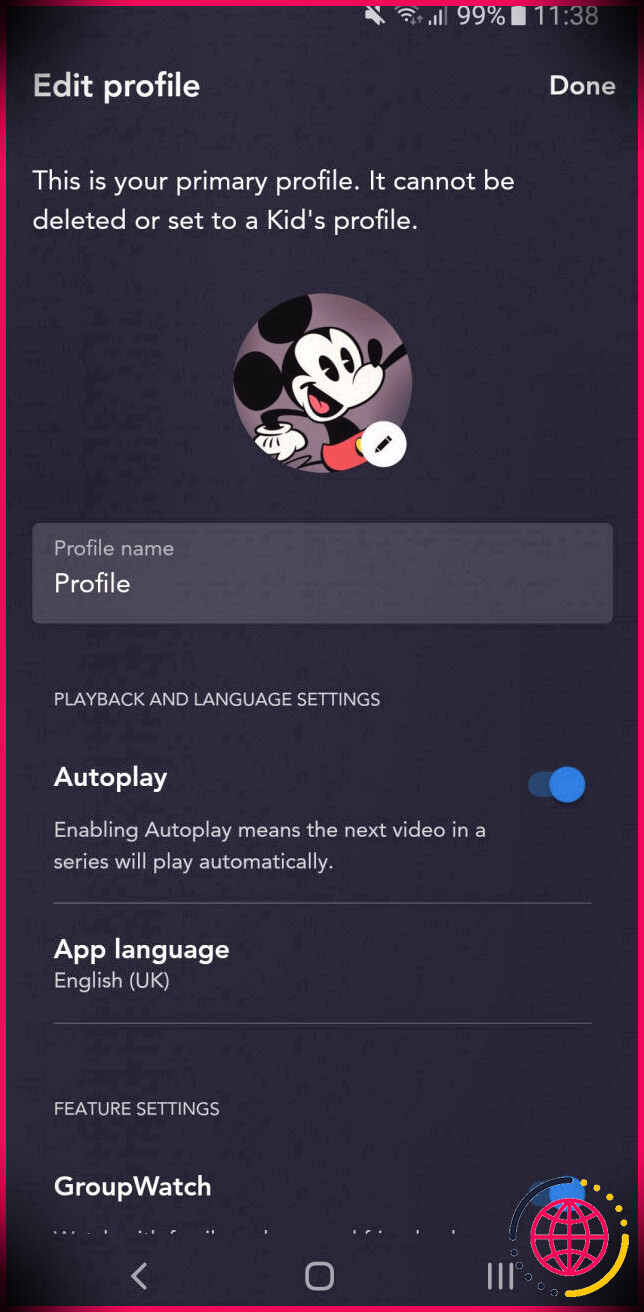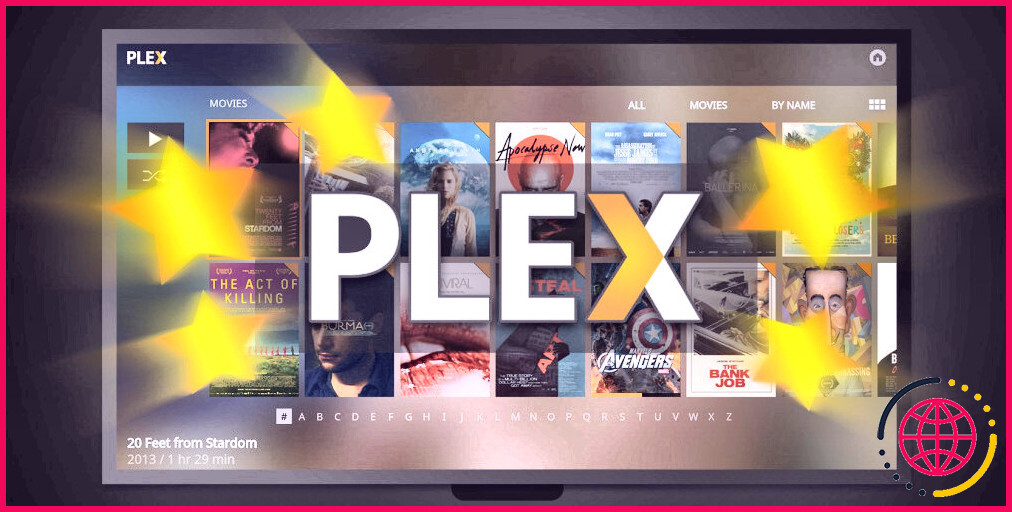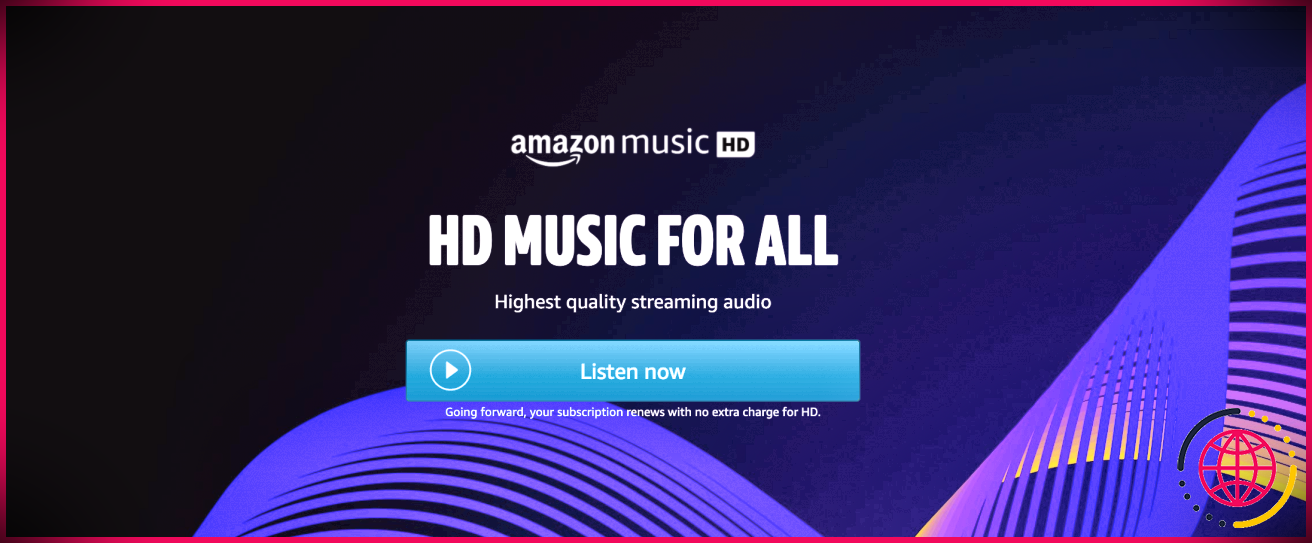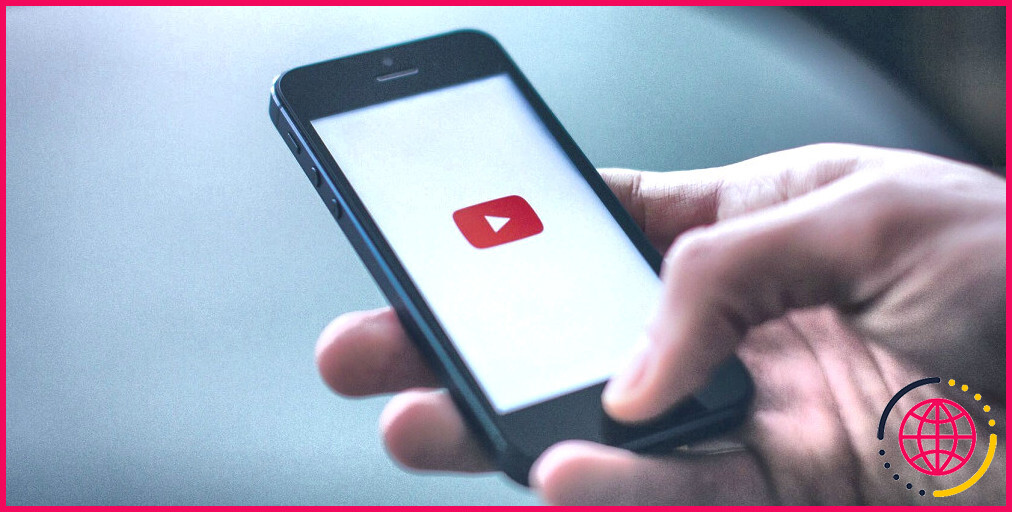Marre de la lecture automatique sur Disney+ ? Voici comment le désactiver
Lorsque vous avez fini de profiter de quelque chose sur Disney +, vous remarquerez que l’épisode suivant ou un film pertinent est en attente de lecture. Attendez quelques minutes ainsi que ça va jouer instantanément. Si vous aimez regarder en boucle, c’est une fonctionnalité merveilleuse. Mais aussi pour certaines personnes, la lecture automatique est une nuisance.
Sur Disney+, la lecture automatique est rendue possible par défaut, sauf sur les comptes des enfants. Si vous le souhaitez, vous pouvez modifier ce paramètre. Nous allons probablement vous montrer comment autoriser et désactiver la lecture automatique sur Disney+.
Comment activer ou désactiver la lecture automatique sur Disney+
La configuration de la lecture automatique sur Disney + s’applique par profil et est cohérente dans tous les outils. Par exemple, vous pouvez suivre les directives ci-dessous sur votre téléphone et le paramètre sera également modifié pour votre ordinateur et votre téléviseur.
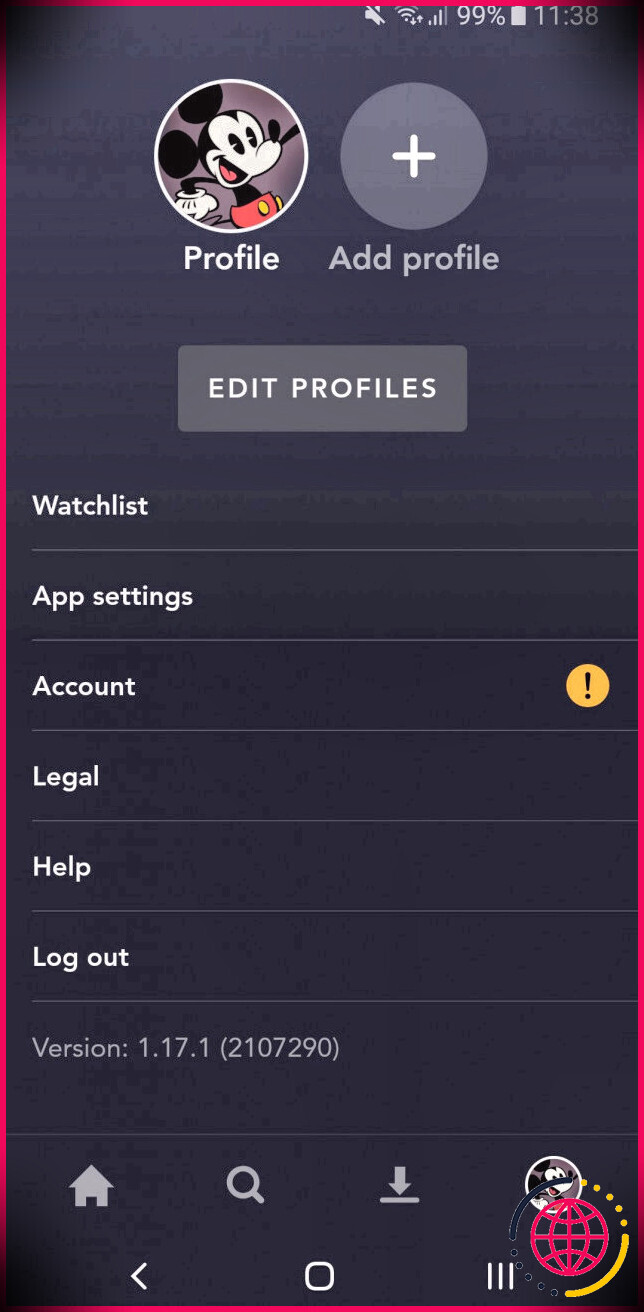
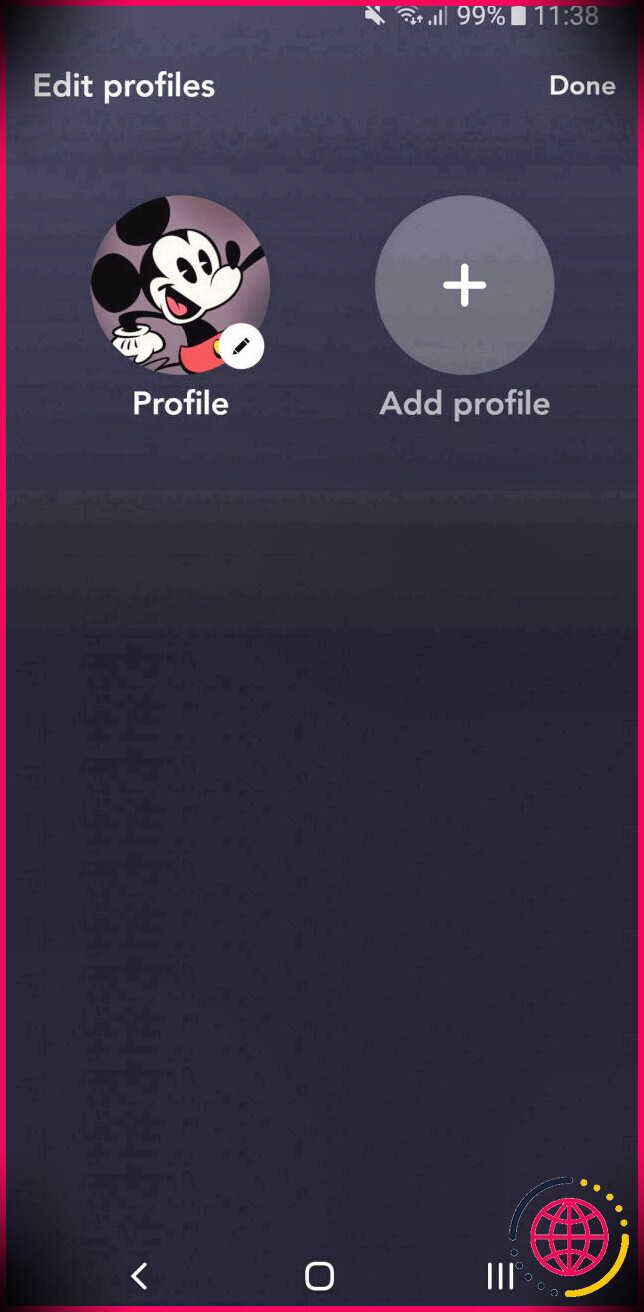
- Sélectionnez votre symbole de profil . Sur un navigateur Internet, il se trouve en haut à droite. Sur mobile, c’est en bas à droite. Sur smart TV, parcourez à gauche ainsi que c’est au sommet de la sélection de nourriture.
- Sélectionner Editer le profil s .
- Choisissez le profil pour lequel vous souhaitez réajuster le paramètre de lecture automatique.
- Basculer Lecture automatique Allumé ou éteint.
- Sélectionner Fait .
Comment activer ou désactiver la vidéo d’arrière-plan sur Disney+
Lorsque vous faites défiler Disney + en essayant de trouver quelque chose à regarder, vous découvrirez peut-être qu’une bande-annonce est parfois lue automatiquement sans que vous la sélectionniez particulièrement. Il s’agit d’une fonction appelée clip vidéo d’arrière-plan et vous pouvez également l’activer ou la désactiver.
Tous les outils ne prennent pas en charge les clips vidéo d’historique, vous devez donc respecter ces directives sur l’appareil que vous souhaitez modifier, probablement votre téléviseur intelligent.
- Sélectionnez votre icône de profil . Sur smart TV, naviguez à gauche et c’est en haut du menu.
- Sélectionner Modifier les profils .
- Choisissez le profil pour lequel vous souhaitez réajuster le réglage de l’historique vidéo.
- Basculer Vidéo de fond Allumé ou éteint.
- Sélectionner Fait .
Limitez votre binge-watching et désactivez également la lecture automatique
Si vous en avez assez de devoir saisir la télécommande pour arrêter à la main l’épisode suivant de s’amuser, enregistrez vous-même l’initiative et désactivez la lecture automatique sur Disney +.
En outre, bien que regarder la série télévisée actuelle puisse être agréable, ne préféreriez-vous pas prendre votre temps et profiter de l’expérience ?